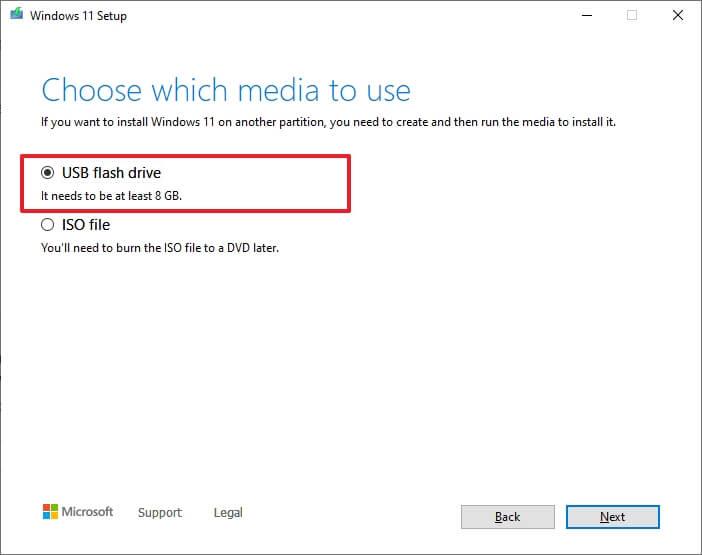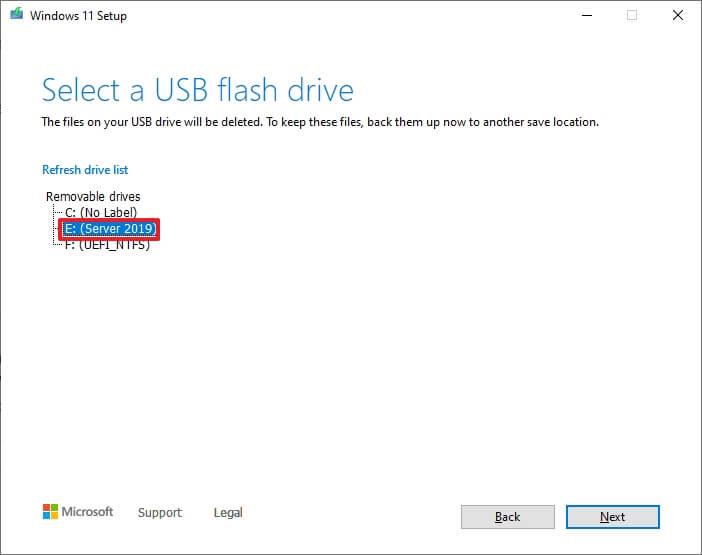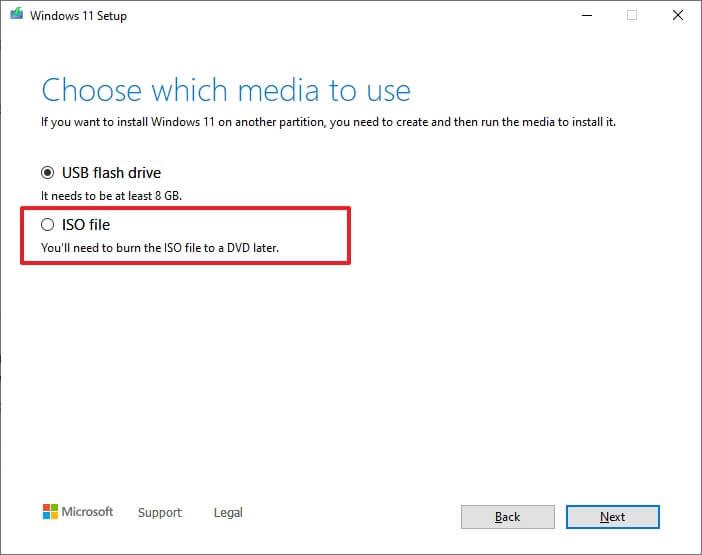Если вы планируете выполнить обновление до Windows 11 , лучше всего использовать Центр обновления Windows. Однако Microsoft поддерживает другие способы продолжения новой установки с помощью Media Creation Tool.
Media Creation Tool — это инструмент, предназначенный для извлечения установочных файлов и создания USB-накопителя или файла ISO для выполнения чистой установки Windows 11 .
В этом руководстве вы узнаете, как легко загрузить установочные файлы Windows 11 с помощью Media Creation Tool для создания загрузочного USB-носителя или файла ISO.
Краткое примечание. Эти инструкции предназначены для того, чтобы помочь вам получить новую версию после того, как она станет доступной, а не раньше. Если вы используете этот инструмент до выпуска обновления, он не установит Windows 11.
Используйте Media Creation Tool для загрузки Windows 11 на USB-накопитель.
Ожидается, что Media Creation Tool для Windows 11 будет доступен сразу после официального запуска 5 октября. Кроме того, поскольку новая система основана на Windows 10, инструкции будут аналогичны инструкциям для текущей версии инструмента.
Чтобы использовать Media Creation Tool для создания загрузочного установочного USB-носителя Windows 11, выполните следующие действия:
-
Откройте веб -сайт поддержки Microsoft .
-
В разделе «Создать установочный носитель Windows 11» нажмите кнопку « Загрузить сейчас» .
-
Дважды щелкните файл MediaCrationToolW11.exe , чтобы запустить инструмент.
-
Нажмите кнопку « Принять ».
-
Нажмите кнопку « Далее ».

Краткое примечание. Если вы создаете USB-накопитель с Windows 11 для другого устройства, вы также можете снять флажок « Использовать рекомендуемые параметры для этого ПК» , чтобы выбрать правильный язык, архитектуру и версию.
-
Выберите вариант USB-накопителя .
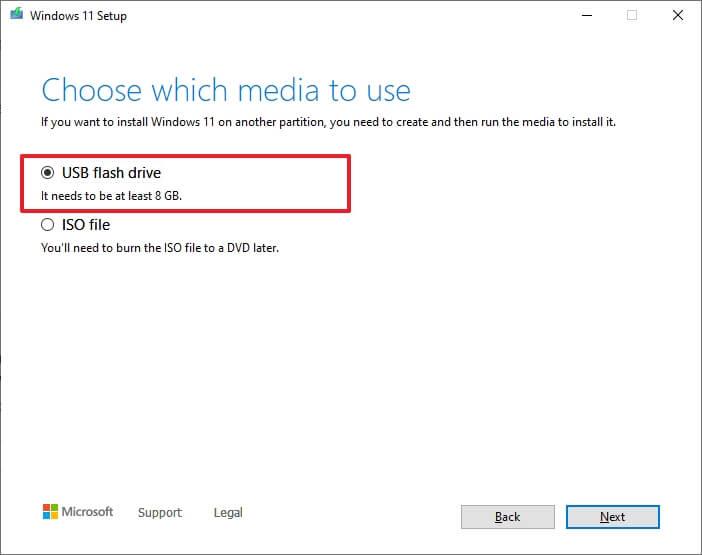
-
Нажмите кнопку « Далее ».
-
Выберите флешку из списка, но убедитесь, что на ней нет важных файлов, так как этот процесс сотрет все на ней.
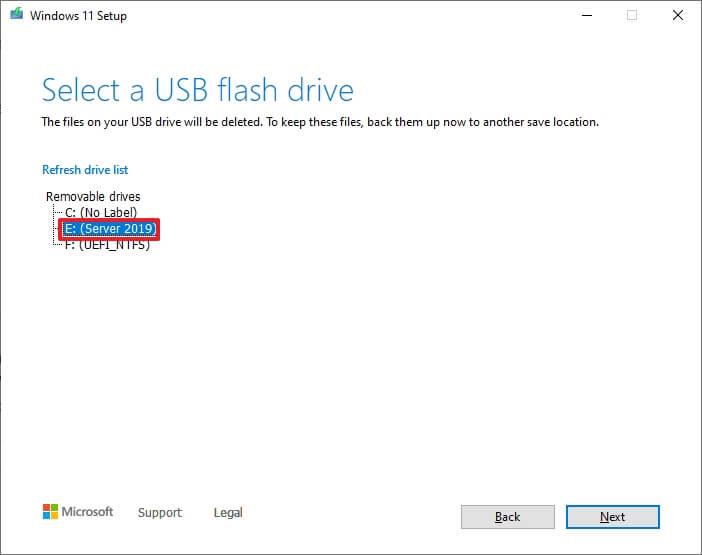
-
Нажмите кнопку « Далее ».
-
Нажмите кнопку Готово .
Выполнив эти шаги, вы можете запустить устройство, использующее UEFI, с USB-накопителем для установки Windows 11.
Используйте Media Creation Tool для загрузки Windows 11 в файл ISO
Чтобы загрузить ISO-файл Windows 11 с помощью Media Creation Tool, выполните следующие действия:
-
Откройте веб -сайт поддержки Microsoft .
-
В разделе «Создать установочный носитель Windows 11» нажмите кнопку « Загрузить средство сейчас » .
-
Дважды щелкните файл MediaCrationToolW11.exe , чтобы запустить инструмент.
-
Нажмите кнопку « Принять ».
-
Нажмите кнопку « Далее ».

-
Выберите вариант файла ISO .
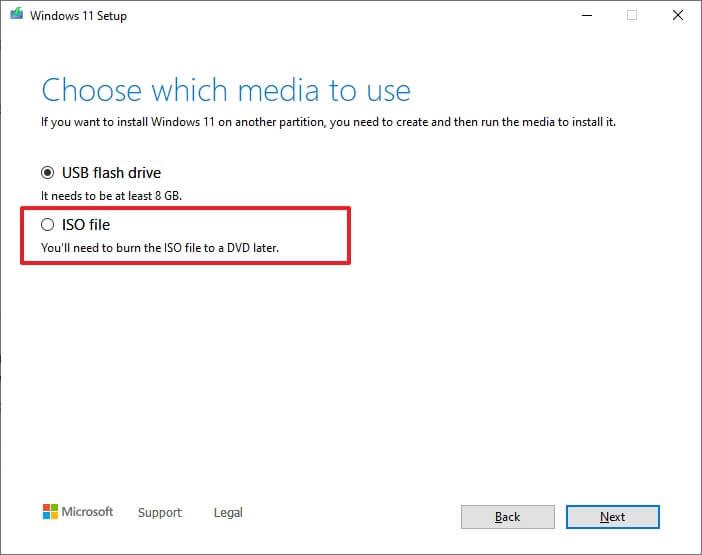
-
Нажмите кнопку « Далее ».
-
Выберите место для сохранения файла.
-
Подтвердите имя образа — например, Windows_11_Setup.
-
Нажмите кнопку Сохранить .
-
Нажмите кнопку Готово .
После выполнения этих шагов инструмент загрузит файлы и создаст файл ISO, который затем можно будет использовать для создания загрузочного носителя или подключения к виртуальной машине для установки Windows 11.
Обновление от 5 октября 2021 г.: первоначально опубликовано в сентябре 2021 г. и обновлено 4 октября с учетом новых изменений.